win10修改时间系统如何设置时间呢?很多小伙伴升级win10系统后,发现很多设置都不一样了,想要设置一下时间都不会了.对此,我给大家整理了win10设置时间的小方法,赶紧来瞧瞧吧
随着科技的发展,网络的进步,Windows操作系统也已升级到了win10,它是微软发布的最后一个独立Windows版本,不少朋友都喜欢使用win10系统 。 下面,我就教大家如何设置win10时间
我们使用电脑的时候经常会看任务栏右侧的时间来计划自己的工作 。 如果电脑时间不正确就容易导致我们错过一些重要的事情 。 那么,我们该如何修改时间呢?接下来,我以win10为例,给大家介绍一下校准电脑时间的方法
【win10设置锁屏时间不管用 教你win10如何设置时间】1、右击桌面右下角的时间,选择调整日期和时间

文章插图
win10图-1
2、将自动设置时间进行关闭(如果自动设置时间是开着的,系统就会自动同步互联网时间)

文章插图
win10修改时间图-2
3、点击更改
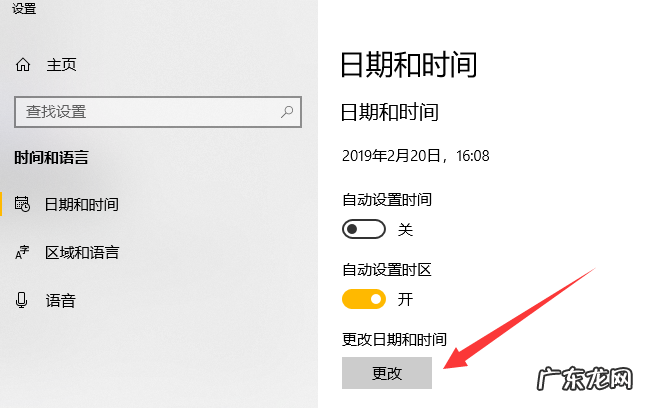
文章插图
win10修改时间图-3
4、出现如图界面,点击下拉按钮就可以进行日期和时间的更改了,完成后点击更改即可

文章插图
win10校正时间图-4
以上就是win10设置时间的方法了,是不是很简单呢?
- win10绕过开机密码登录 详解win10系统下怎么设置开机密码
- win10怎么看电源多少w 解答win10下如何校正电脑时间
- windows10易升可以卸载吗 告诉你如何彻底卸载win10易升
- 门把手安装视频教学 手把手教你win10安装教程
- win10系统修复命令 技术编辑教您win10更新怎么关闭
- 为什么我的edge浏览器打不开 详细教您win10edge浏览器打不开网页怎么办
- win10自动更新好不好 演示关闭win10自动更新操作步骤
- win10最流畅的版本 教你win10版本区别有哪些
- win7怎么升级win10系统 笔者教你怎么升级win10
- win10对时间 详解win10时间不准怎么解决
特别声明:本站内容均来自网友提供或互联网,仅供参考,请勿用于商业和其他非法用途。如果侵犯了您的权益请与我们联系,我们将在24小时内删除。
